Coraz więcej programów z dostępem do sieci
Biorąc pod uwagę aplikacje, z których korzystaliśmy wcześniej, zdecydowana większość nie miała dostępu do sieci. Właśnie je zainstalowaliśmy, albo na telefonie, albo na komputerze, i działały offline. Z czasem to się jednak zmieniło. Mamy więcej połączeń, więcej opcji przeglądania, a to również zwiększa ilość potrzebnego oprogramowania dostęp do Internetu ten
Na przykład mówimy o aplikacjach mobilnych, które będą wymagały połączenia, takich jak sieci społecznościowe, wiadomości błyskawiczne lub strumieniowe przesyłanie wideo. Również na komputerze z aplikacjami, które muszą łączyć się z serwerami. Ale rzeczywistość jest taka, że w taki czy inny sposób zdecydowaną większość można powiązać z: otrzymywać zakłady oraz dzień i zmiany ten
Należy jednak pamiętać, że wszystko, o czym wspominamy, ma również swoje komplikacje i zagrożenia. Te programy będą potrzebne Połączenie internetowe w wytrwałość. Niektóre mogą nawet wymagać pobrania plików lub danych, które wymagają zasobów. Mogą być również wykorzystywane przez hakerów do przeprowadzania ataków.
To drugie może się zdarzyć, jeśli mamy zainstalowany program, na komputerze lub telefonie komórkowym, który jest prezentowany luki w zabezpieczeniach które nie zostały poprawione. Może to zostać wykorzystane przez cyberprzestępców, aby uzyskać dostęp do naszego sprzętu i naruszyć Twoją prywatność.
Dlatego w każdej chwili możesz potrzebować: Jednostka Dostęp do aplikacji internetowych. Być może będziemy musieli stworzyć regułę, aby w pewnych okolicznościach nie mogły zostać połączone i nie wpłynie to na prawidłowe działanie sprzętu. Jest to coś, co powinno być szczególnie brane pod uwagę ze względu na ochronę bezpieczeństwa, ale także, jeśli nie chcemy zużywać danych mobilnych w przypadku, gdy nie jesteśmy połączeni przez Wi-Fi.
Blokuj dostęp do Internetu za pomocą Zapory systemu Windows
Możemy uniemożliwić programowi połączenie się z siecią. Pomoże Ci to uniknąć problemów, takich jak te, o których wspomnieliśmy. W tym celu możemy wykonać kilka prostych kroków. Możemy z niego korzystać zarówno na komputerze, jak i telefonie komórkowym. Oprogramowanie będzie nadal zainstalowane na komputerze, ale nie będzie mogło połączyć się z siecią.
Taniec Okna 10 , który jest obecnie najczęściej używanym komputerowym systemem operacyjnym, możemy skorzystać z wbudowanej zapory ogniowej. To bardzo proste i wystarczy wykonać szereg kroków. Skoncentrujemy się na tym firewallu, chociaż możemy zrobić to samo z innymi wersjami i systemami operacyjnymi.
Pierwszą rzeczą, którą logicznie musimy zrobić, jest przejście do zapory. W tym celu przechodzimy do Start, piszemy Panel Sterowania i przechodzimy do Systemu i Bezpieczeństwa. Później pojawią się różne opcje, a ta, która nas interesuje, to Zapora Windows Defender ten Otwieramy to.

Gdy już tu jesteśmy, musimy wejść Zaawansowane ustawienia ten Musimy zaakceptować dialog i dostęp.
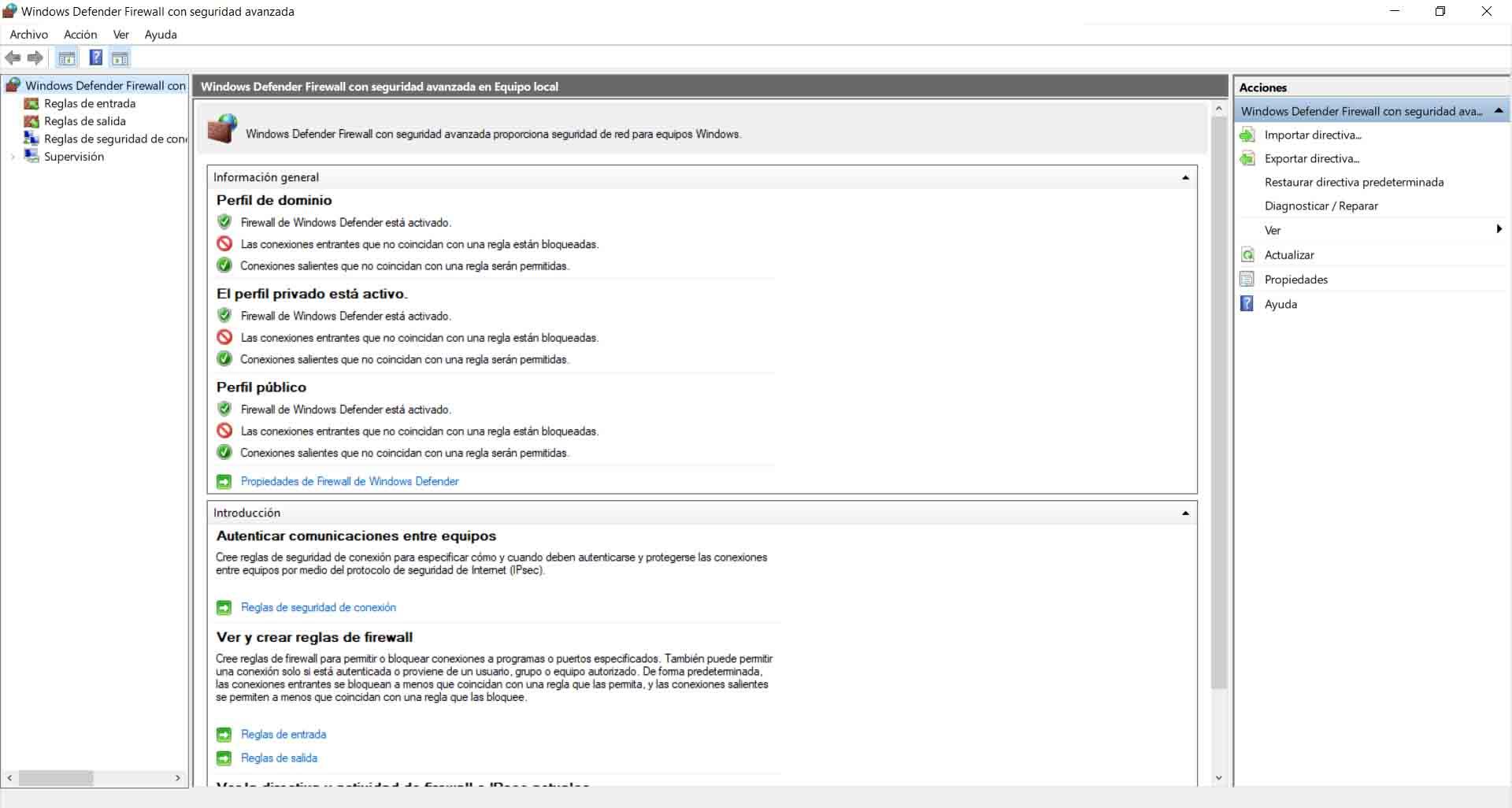
Pojawi się okno, jak pokazano na powyższym obrazku. Musi Kliknij Wyjdź z reguł , czyli druga opcja, którą zobaczymy po lewej stronie.
Zobaczymy teraz menu po prawej stronie działania ten Pokazuje nam kilka opcji, a jedną z nich jest Nowa zasada ten To nas interesuje. Musimy kliknąć tutaj, aby wyświetlić nowe okno, takie jak to, które widzimy poniżej.
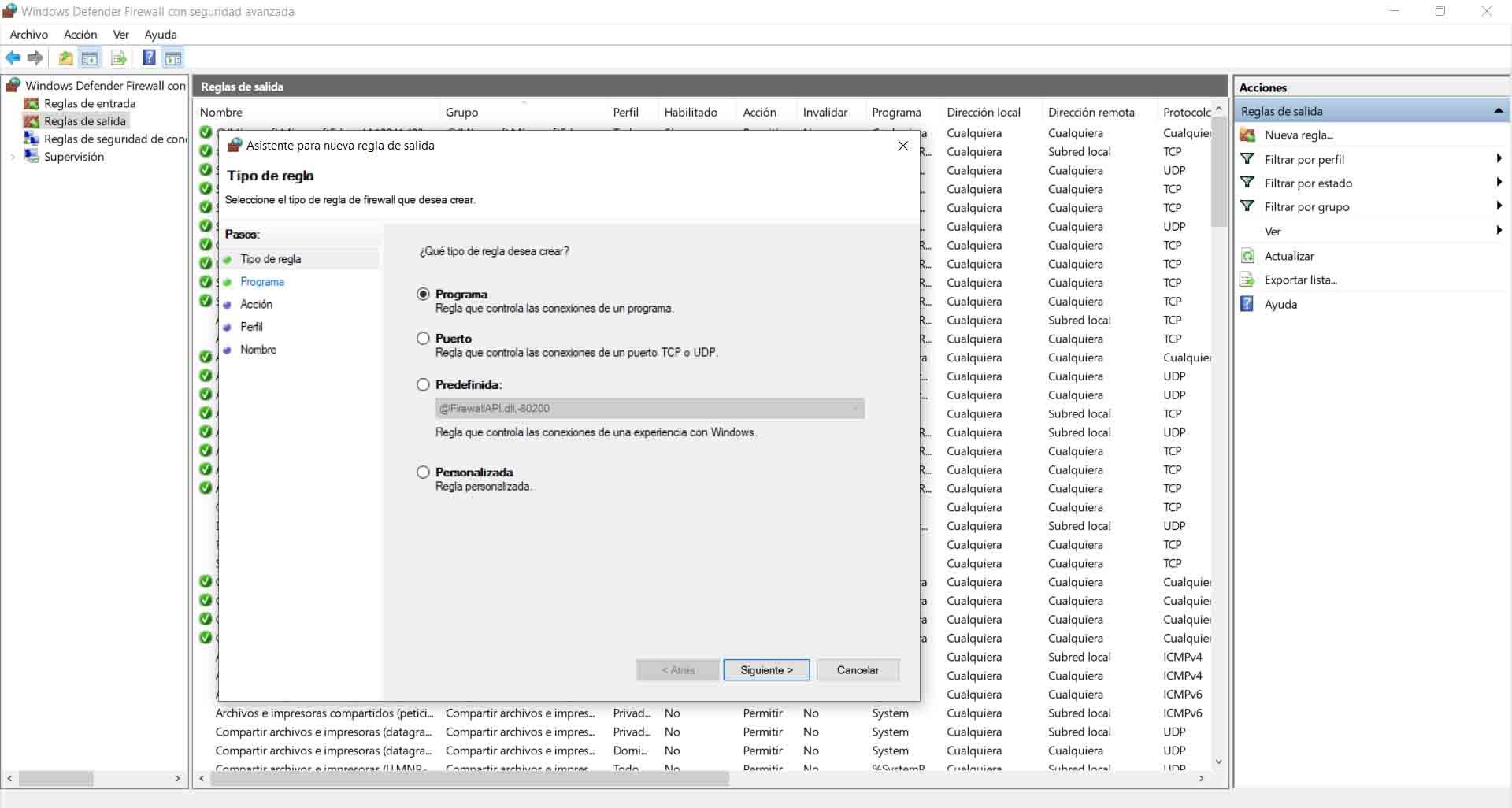
Tam musimy wybrać interesującą nas opcję. W naszym przypadku chcemy uniemożliwić programowi łączenie się z siecią. Dlatego zachowamy pierwszą wybraną opcję, czyli Program ten Moglibyśmy też zablokować konkretny port, ale nie tego szukamy.
W kolejnym kroku możemy zablokować wszystkie programy lub wybrać aplikację. To drugie próbujemy zrobić. Dlatego zwracamy uwagę na pole Ce ścieżka programu ten Możemy więc wybrać dokładnie to, co nas interesuje.

Na przykład możemy przejść do ścieżki, w której zainstalowany jest Skype, Firefox lub dowolna inna aplikacja z dostępem do sieci. Wybierz tę ścieżkę i kliknij Dalej.
W następnym oknie zobaczymy trzy opcje: Zezwól na połączenie, Zezwól na połączenie, jeśli jest bezpieczne i Zablokuj połączenie ten Nas interesuje to drugie. W ten sposób możemy uniemożliwić temu programowi łączenie się z Internetem. Musimy tylko podświetlić go, jak pokazano na obrazku i ponownie kliknąć Dalej.
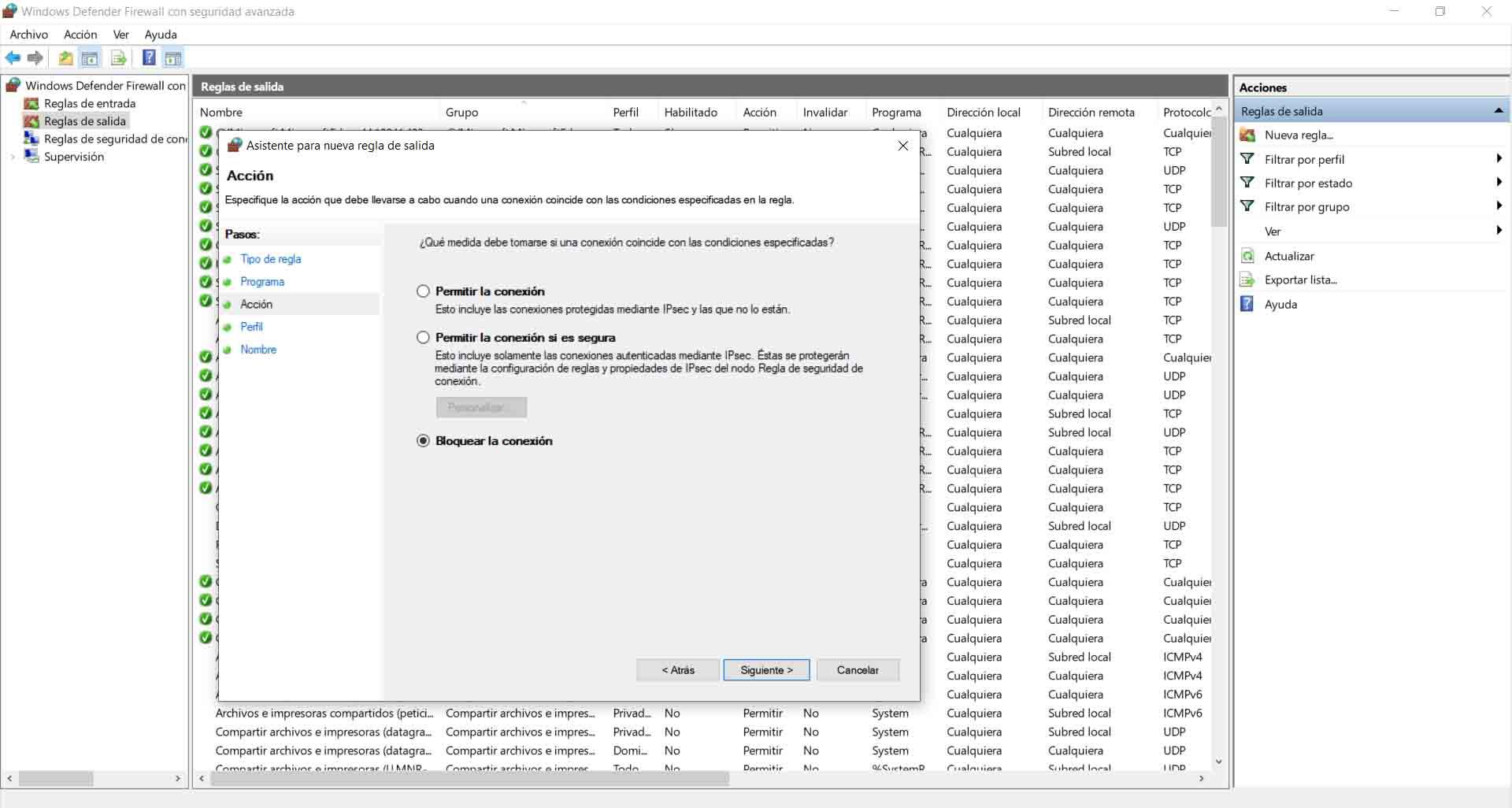
Ponadto zapyta nas kiedy stosować tę zasadę? tworzymy. Możemy to zrobić, gdy komputer jest podłączony na przykład do sieci publicznej lub prywatnej. Wybieramy to, co nas interesuje lub zostawiamy wybrane trzy opcje tak, aby zawsze działało.
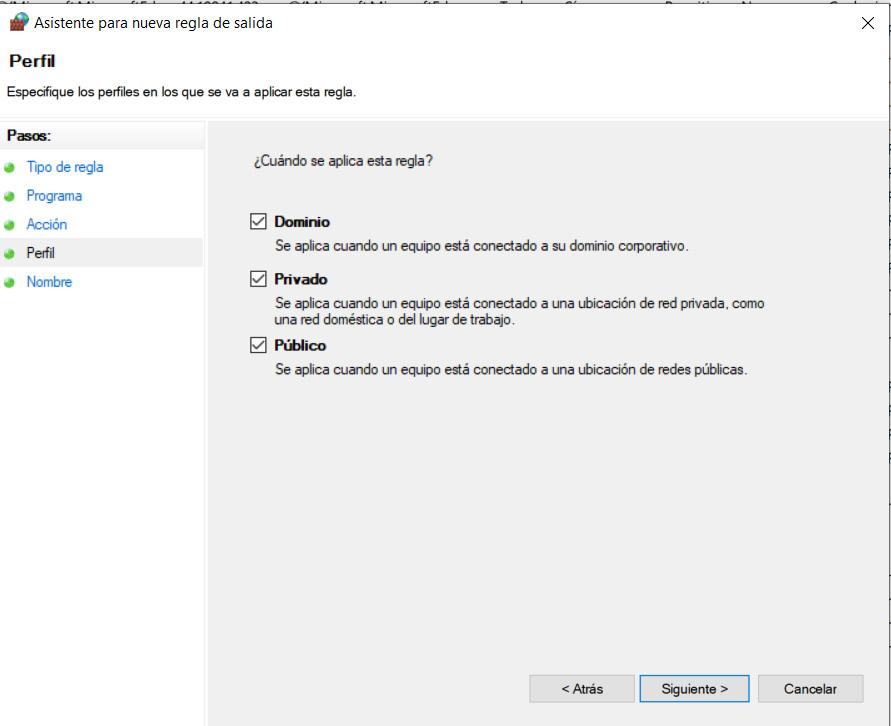
Potem pozostaje tylko dawać nazwa tej nowej zasady dla łatwe do zauważenia i to wszystko. Zmiany powinny zostać wprowadzone i ten program nie będzie już miał dostępu do Internetu. To jest coś, co logicznie możemy sobie przypomnieć w każdej chwili. Musimy wrócić do reguł zapory systemu Windows i zmodyfikować tę, którą tam utworzyliśmy, lub bezpośrednio ją usunąć.
Wyjaśniliśmy, jak uniemożliwić programowi łączenie się z Internetem za pomocą Zapory systemu Windows, narzędzia, które wszyscy zainstalowaliśmy na naszym komputerze z systemem Microsoft. Jest to jednak coś, co możemy zrobić z innymi tamami. Proces byłby podobny i należy również zauważyć, że istnieje wiele takich programów, darmowych i płatnych, z których możemy mieć lepszą kontrolę nad naszym połączeniem internetowym oraz tym, co ma, a czego nie może uzyskać dostęp do sieci.